
Connettiti con gli amici in Game Center sul Mac
Giocare con gli amici è più divertente! Puoi utilizzare le impostazioni di Game Center sul Mac per invitare gli amici, visualizzare le richieste di amicizia e molto altro.
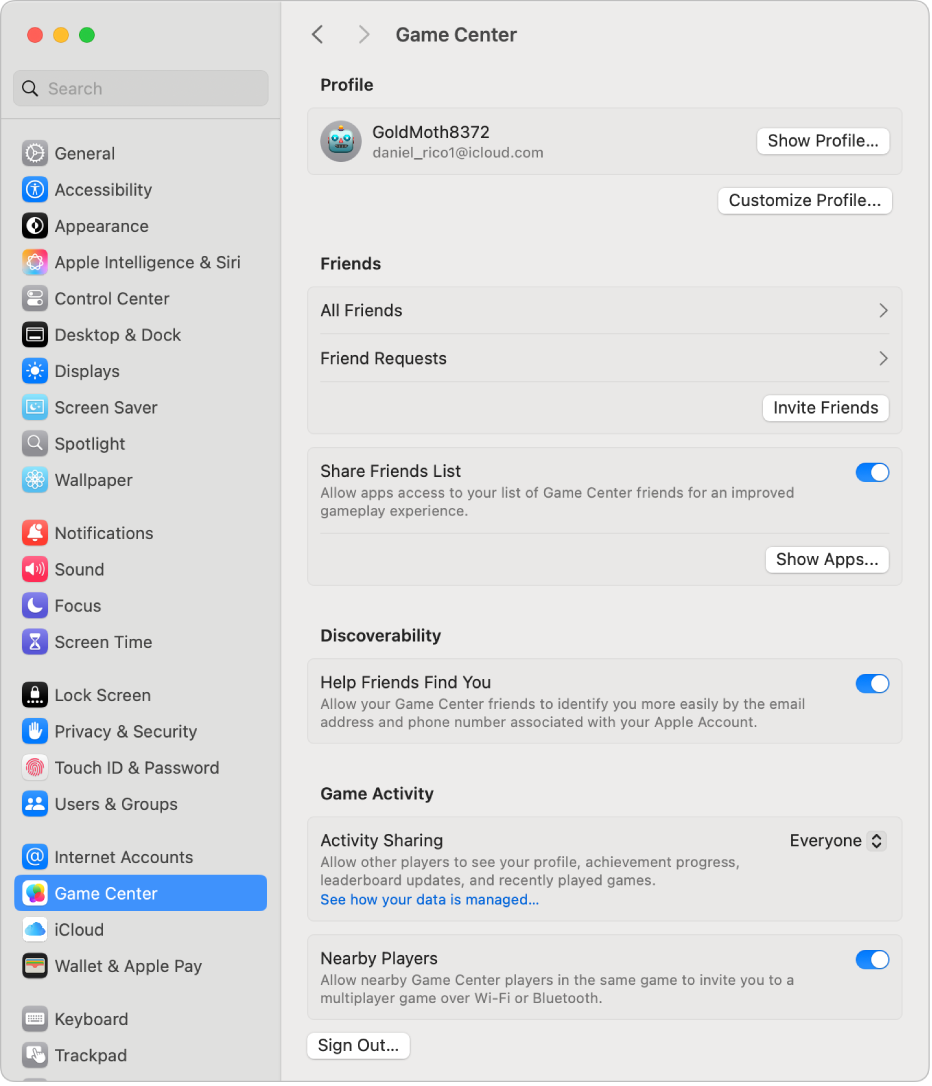
Inviare una richiesta di amicizia su Game Center
Sul Mac, scegli menu Apple

 nella barra laterale. Potrebbe essere necessario scorrere verso il basso.
nella barra laterale. Potrebbe essere necessario scorrere verso il basso.Fai clic su Amici, quindi su “Invita amici“.
Visualizzare i tuoi amici di Game Center
Sul Mac, scegli menu Apple

 nella barra laterale. Potrebbe essere necessario scorrere verso il basso.
nella barra laterale. Potrebbe essere necessario scorrere verso il basso.Fai clic su Amici, quindi su “Tutti gli amici“.
Visualizzare le tue richieste di amicizia su Game Center
Sul Mac, scegli menu Apple

 nella barra laterale. Potrebbe essere necessario scorrere verso il basso.
nella barra laterale. Potrebbe essere necessario scorrere verso il basso.Fai clic su Amici, quindi su “Richieste di amicizia“.
Consentire alle app di accedere al tuo elenco di amici su Game Center
Puoi consentire alle app di accedere al tuo elenco di amici su Game Center.
Sul Mac, scegli menu Apple

 nella barra laterale. Potrebbe essere necessario scorrere verso il basso.
nella barra laterale. Potrebbe essere necessario scorrere verso il basso.Fai clic su Amici, quindi attiva o disattiva “Condividi elenco amici“.
Visualizzare le app che hanno richiesto l’accesso al tuo elenco di amici di Game Center
Sul Mac, scegli menu Apple

 nella barra laterale. Potrebbe essere necessario scorrere verso il basso.
nella barra laterale. Potrebbe essere necessario scorrere verso il basso.Fai clic su Amici, quindi verifica che “Condividi elenco amici“ sia attivato.
Fai clic su “Mostra app”.
Consentire alle tue amicizie di trovarti facilmente su Game Center
Consenti alle tue amicizie su Game Center di trovarti più facilmente tramite l’indirizzo email e il numero di telefono associati al tuo Apple Account.
Sul Mac, scegli menu Apple

 nella barra laterale. Potrebbe essere necessario scorrere verso il basso.
nella barra laterale. Potrebbe essere necessario scorrere verso il basso.Vai in Visibilità, quindi attiva o disattiva “Aiuta i tuoi amici a trovarti”.
Controllare chi può vedere la tua attività su Game Center
Sul Mac, scegli menu Apple

 nella barra laterale. Potrebbe essere necessario scorrere verso il basso.
nella barra laterale. Potrebbe essere necessario scorrere verso il basso.Vai in “Attività di gioco”.
Fai clic sul menu a comparsa “Condivisione attività”, quindi scegli Tutti, “Solo gli amici”, o Privato.
Nota: i limiti di età per “Condivisione attività” variano a in base alla zona o al paese. Negli Stati Uniti, per i bambini di età inferiore ai 13 anni, le opzioni di “Condivisione attività” sono limitate a “Solo gli amici” e Privato.
Consentire ai giocatori vicini di invitarti a partecipare a una partita
Puoi consentire ai giocatori di Game Center che partecipano allo stesso gioco di invitarti a partite multiplayer tramite rete Wi‑Fi o Bluetooth®.
Sul Mac, scegli menu Apple

 nella barra laterale. Potrebbe essere necessario scorrere verso il basso.
nella barra laterale. Potrebbe essere necessario scorrere verso il basso.Vai in “Attività di gioco”.
Attiva o disattiva “Giocatori vicini”.